
Vovich Antonovich
0
2345
189
Afgezien van het reviseren van de Camera en de Herinnerings-apps voor een meer intuïtieve ervaring, heeft Apple ook het "Share Sheet" opnieuw ontworpen dat al jaren geen facelift had gehad. En van wat ik kan zien, ziet het er een beetje beter uit. Met behoud van de originaliteit, heeft de techgigant de functionaliteit van het aandelenblad enigszins uitgebreid. Ondanks het opnieuw ontworpen uiterlijk, heeft het nog steeds een vertrouwde interface - op de typische Apple-manier. Maar voor het geval je het nog niet goed onder de knie hebt of het wilt verfijnen voor een persoonlijkere ervaring, laat me je helpen het deelblad in iOS 13 en iPadOS 13 aan te passen zodat het altijd in lijn blijft met uw specifieke smaak.
Hoe het Share Sheet op iPhone en iPad aan te passen
Misschien merk je dat de balk voor het delen van apps helemaal in de war is met te veel onnodige apps die de ruimte in beslag nemen. Of misschien lijkt het actieblad rommelig met verschillende redundante opties. Wat uw persoonlijke reden ook is, u kunt het deelblad op iPhone of iPad aanpassen, zodat uw favoriete apps of veelgebruikte acties gemakkelijk toegankelijk zijn. Dat gezegd hebbende, laten we beginnen!
Verfijn opties voor delen op basis van de app die u gebruikt
Bovenaan het deelblad zou je het soort inhoud moeten zien dat je deelt. Op basis van een app kan er een knop met de naam "Opties" worden weergegeven die u kunt afstemmen op uw behoeften. Als u bijvoorbeeld foto's en video's deelt, kunt u profiteren van deze functie om locatiegegevens van uw foto's te verwijderen om uw veiligheid en privacy te beschermen.
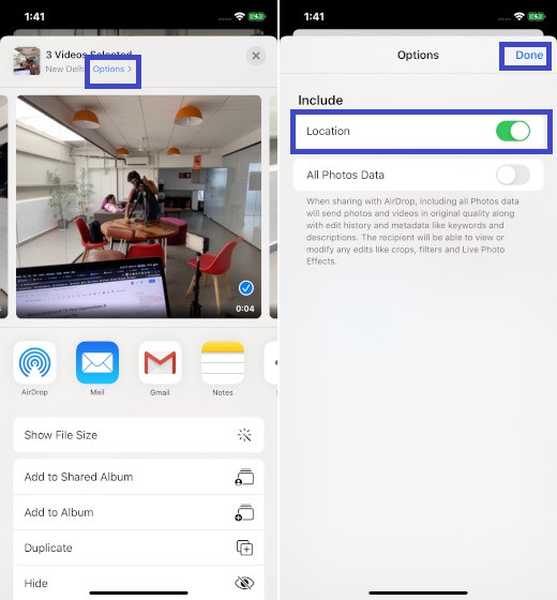
En terwijl u een webpagina van Safari deelt, kunt u deze functie gebruiken om de webpagina op te slaan als een webarchief of PDF.
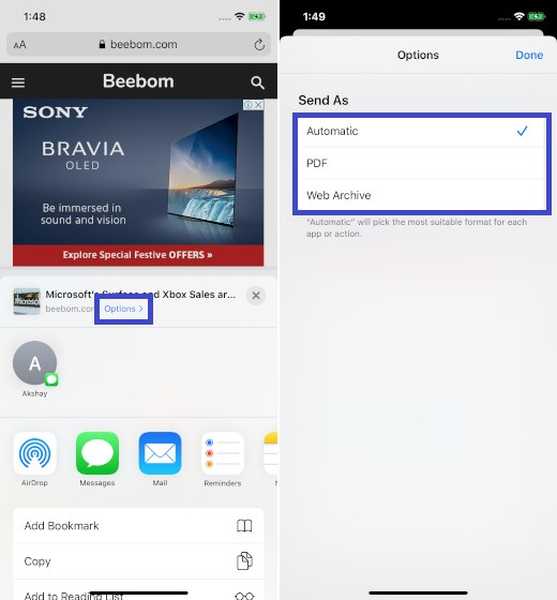
Notitie: Direct onder dit gedeelte zou u op contact gebaseerde opties voor delen moeten zien op basis van de eerdere contactactiviteit met die persoon. In dit gebied zal AirDrop ook de mensen in de buurt laten zien met gereedgemaakte apparaten zoals iPhone, iPad en Mac.
Pas de balk voor het delen van apps op iPhone en iPad aan
Er is niets veranderd in de balk voor het delen van apps wat betreft functionaliteit. U kunt het dus zoals gewoonlijk blijven gebruiken voor app-specifiek delen.
1. Tik op de Share-knop vanuit een app op je iPhone of iPad.
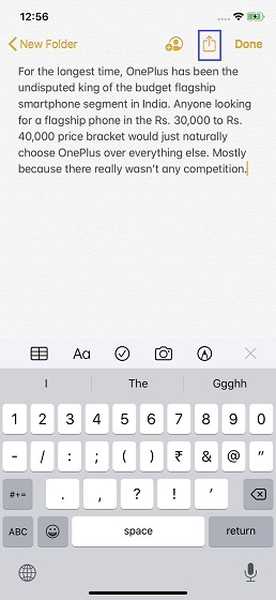
2. Veeg nu naar links op de app-deelbalk en kies Meer.
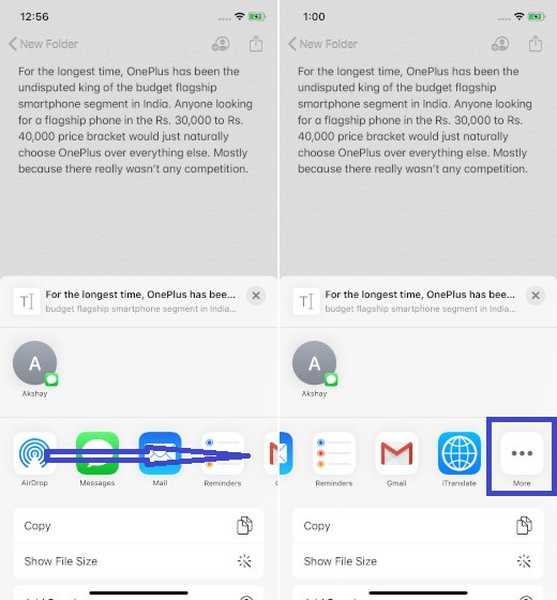
3. Tik vervolgens op Bewerk om de balk voor het delen van apps naar eigen smaak aan te passen.
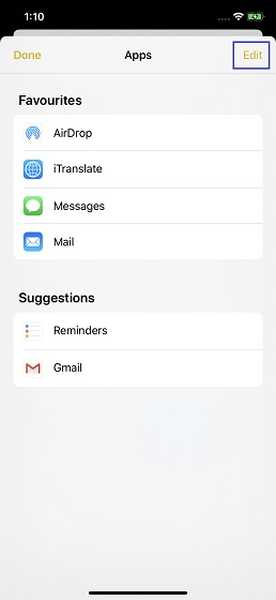
Voeg uw favoriete apps toe in het gedeelte Favorieten
Onder Suggesties zou u de lijst moeten zien met alle apps die u nog niet aan uw favorieten hebt toegevoegd. Tik op de om een specifieke toe te voegen '+' knop aan de linkerkant ervan.
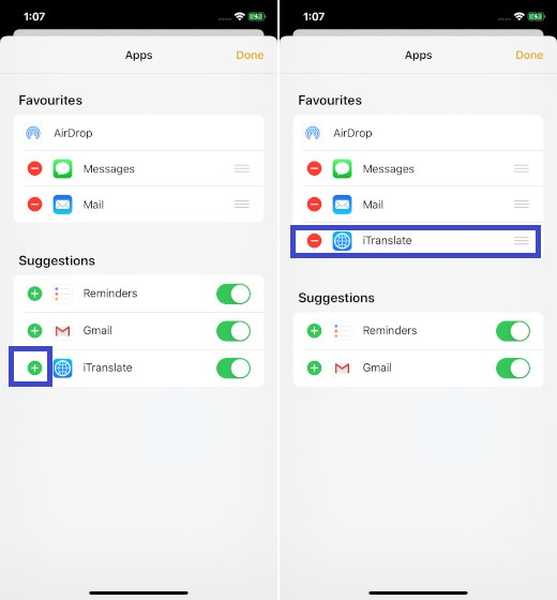
Herschik apps in het deelblad
Als je vaak een paar apps gebruikt, plaats ze dan bovenaan, zodat je ze gemakkelijk kunt vinden in het deelblad. En zet degene die je niet vaak gebruikt onderaan. Om de apps in de sectie Favorieten eenvoudig te ordenen houd het handvat ingedrukt en sleep het op de gewenste plaats.
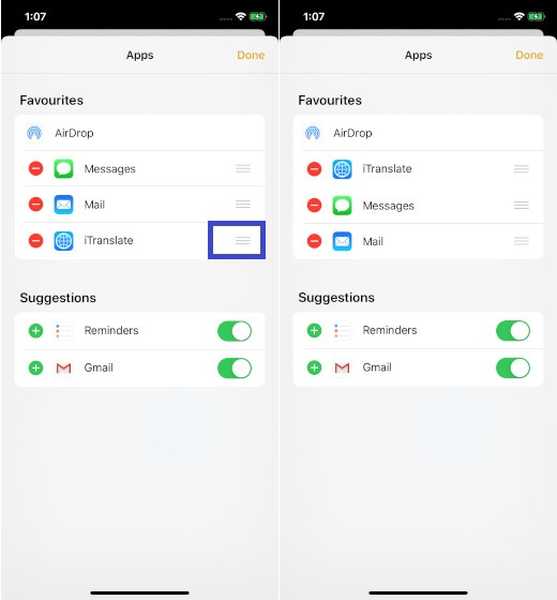
Verwijder apps uit de balk voor het delen van apps
Te veel apps kunnen ervoor zorgen dat het deelvel er helemaal in de war raakt. Het is dus beter om de overbodige uit het zicht te houden, zodat het deelblad er netjes uitziet. Vergeet het uiterlijk, het kan je ook helpen om gemakkelijk de apps te vinden die je vaak gebruikt. Om een app uit Favorieten te verwijderen, tik op de rode knop en druk op Verwijderen.
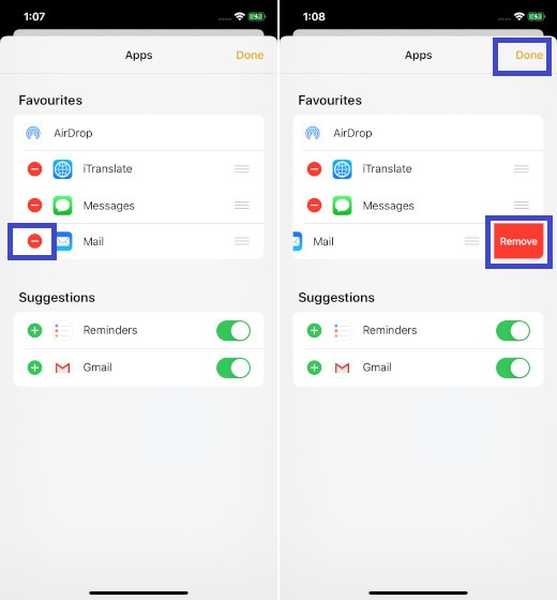
Pas het actieblad aan op iPhone en iPad
In tegenstelling tot het app-deelblad, heeft het actieblad veel veranderingen ondergaan. Voor de verandering is het opgedeeld in drie delen:
- Favorieten: Het toont alleen uw favoriete acties zoals het kopiëren van URL, toevoegen aan de leeslijst en meer, die u vrij vaak uitvoert.
- App-specifieke acties: Het toont alleen specifieke app-gerelateerde acties.
- Andere acties: Het toont een verzameling veelgebruikte acties, zoals opmaak, afdrukken en meer.
1. Tik om aan de slag te gaan op delen knop in een app zoals Notes, Safari, etc. op uw iOS- of iPadOS-apparaat.
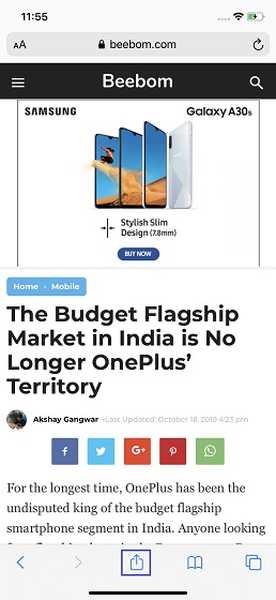
2. Blader nu naar beneden en tik op Acties bewerken.
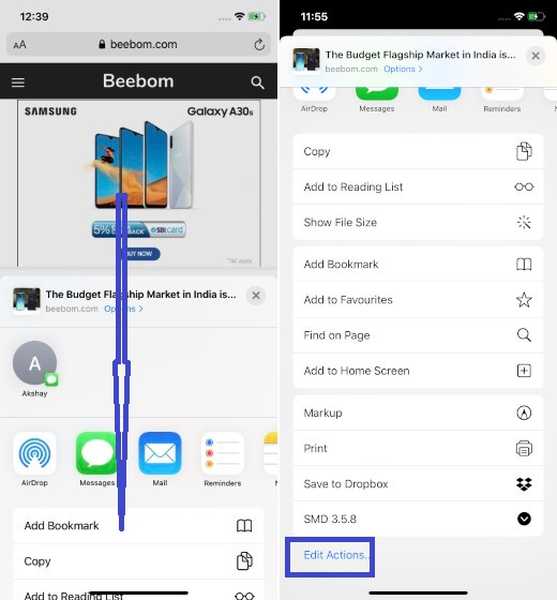
Ga nu door en breng wijzigingen aan volgens uw behoeften.
Voeg een actie toe aan uw lijst met favorieten
Een actie toevoegen aan het actieblad is zo eenvoudig als je zou willen. Onder de favorieten zou u twee secties moeten zien. Terwijl de ene app-specifiek is, heeft de andere betrekking op algemene acties. Tik op om een actie toe te voegen '+' knop links van een optie.
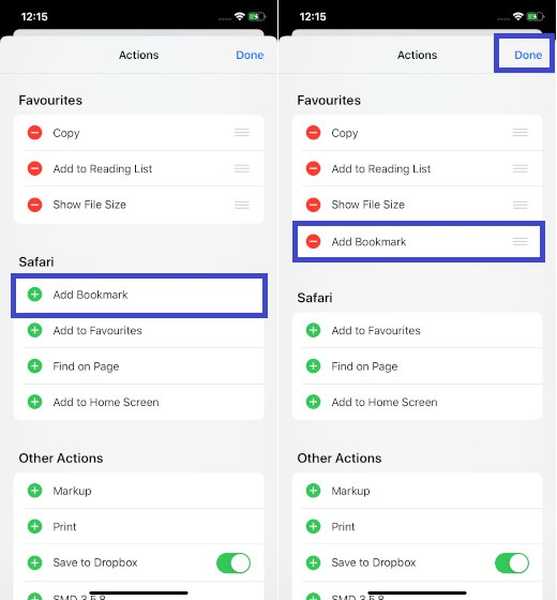
Herschik favoriete acties
Het is vrij eenvoudig om pictogrammen in het actieblad opnieuw in te delen. Het enige wat je hoeft te doen is gewoon raak het handvat aan en houd het vast geplaatst naast een optie onder Favorieten secties en sleep het naar de gewenste plaats.

Verwijder een actie uit uw lijst met favorieten
Wat als u vindt dat uw actieblad vol zit met te veel opties en degenen die u niet langer nodig hebt wilt verwijderen? Welnu, afhankelijk van uw vereisten, kunt u de onnodige acties die u nauwelijks gebruikt, verwijderen. Op deze manier ziet uw actieblad er netjes en overzichtelijk uit. Tik op om de overbodige actie te verwijderen rode knop links van een optie en druk op Verwijderen.

Onnodig te zeggen dat als je ze ooit weer terug krijgt in je selectie, je gewoon teruggaat naar het actiekaartje en op de knop drukt '+' knop links van het betreffende pictogram. Als je alles perfect hebt afgesteld, tik je op Gedaan af te maken.
ZIE OOK: 10 tips om het meeste uit Safari te halen in iOS 13 en iPadOS 13
Deelblad aanpassen en gebruiken op iPhone en iPad ...
Het is altijd geweldig om de flexibiliteit te hebben om je spullen te personaliseren. Het voegt niet alleen een aantal leuke elementen toe aan de mix, maar speelt ook een cruciale rol bij het verhogen van de productiviteit. Dus ik ben blij dat Apple voldoende flexibiliteit biedt om het aandelenblad te verfijnen. Vind je het nieuwe ontwerp leuk? Laat ons uw feedback weten en de dingen die er nog aan kunnen ontbreken.















